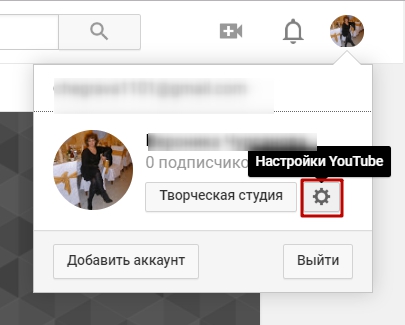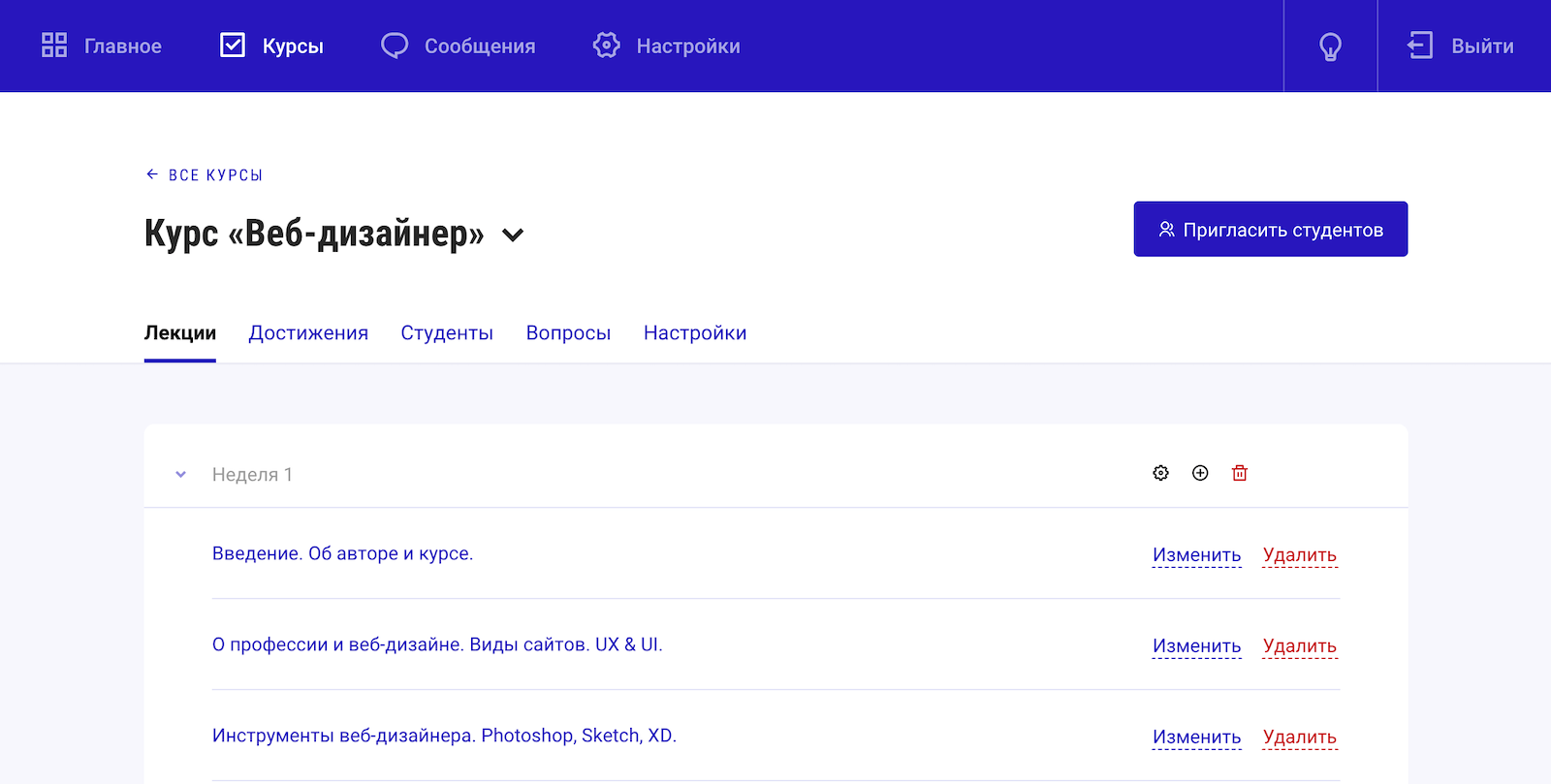Как сделать инфографику самому
Содержание:
- Инфограм
- Как создать инфографику самому и бесплатно?
- Этап 2. Сбор данных для инфографики
- Какие приемы можно использовать в стандартных программах?
- Как сделать инфографику-хронику
- Инфографика сравнения
- Какой должна быть лучшая инфографика?
- Thinglink
- Как создать инфографику: алгоритм
- Правила при создании инфографики
- Сервисы для создания инфографики
- Что такое инфографика
- Как сделать инфографику с кучей картинок
- Как сделать инфографику в виде блок-схемы
- Шаблоны статистической инфографики
- Вывод
Инфограм
Помогает, когда в тексте десяток цифр и все они важные.
Вы сможете сохранить данные с помощью наглядной иллюстрации. В прошлом году прожиточный минимум был таким, а сейчас опустился на 500 рублей. А через год снизится еще больше. Все это можно изобразить в виде ломаной линии, столбцов или других видов диаграмм.
Пример

Что можно делать в infogr.am
- Создавать графики, диаграммы, таблицы.
- Вставлять заголовки и подписи: есть 8 вариантов текстовых блоков.
- Вставлять видео с YouTube.
- Копировать Google-карту.
- Загружать изображения.
- Поделиться результатом в Твиттере, Фейсбуке, ВКонтакте, встроить изображение на сайт или блог, отправить его по почте.
Сложности и особенности
Сервис не русифицирован, и если вы не владеете английским, могут возникнуть трудности. Часть возможностей доступна только за определенную плату. Например, меньше выбор шаблонов оформления. Но регистрация на сайте бесплатна. И можно авторизоваться через электронную почту или соцсети, то есть за пару кликов.
Как выглядит работа с сервисом

- Выбираем шаблон. В бесплатной версии их около десятка. Иногда прибавляются тематические шаблоны: рождественский или к Хеллоуину. Выберите тот, что по цветовой гамме и оформлению лучше впишется в публикацию. Например, будет похож на стиль оформления сайта, где будет опубликована статья.
- Начинаем работу с шаблоном. Для наглядности в нем уже есть базовые элементы: заголовок, график, подзаголовок. Необязательно все это оставлять. Неподходящие элементы удаляем: наводим курсор на блок, в левом верхнем углу появляется изображение корзины, нажимаем на него.
- Выбираем новые блоки. В левой части экрана есть столбик с иконками: шаблоны диаграммы или графика, карт, текстов, картинок, видео. Добавляем нужные элементы. Для этого кликаем по нужному разделу. Ищем подходящий элемент, например, график с линиями. Кликаем по нему. График появляется в шаблоне. Но в нем пока видны стандартные данные.
- Заполняем графики и диаграммы. Дважды кликните по блоку, который хотите отредактировать. Вы увидите таблицу, в которую вместо данных примера, нужно ввести свою информацию. Обычно я оформляю информацию в виде таблицы в Word, а потом копирую по очереди столбцы и вставляю их в таблицу шаблона. Такой метод мне кажется удобным, потому что на этапе правки текста редактором, компоновка данных может измениться. И проще не переверстывать инфографику, а переписать текст.
- Публикуем. Нажмите на кнопку Share, которая расположена на инфографике и продублирована в правом верхнем углу окна сайта. Вы увидите 3 варианта публикации.
Social & link — для тех, кто хочет поделиться ссылкой на инфографику в соцсетях. Выберите подходящую иконку или скопируйте ссылку вручную и вставьте ее в свою публикацию.
Embed — для тех, кто намерен встроить код на страницу сайта или блога. Просто скопируйте и вставьте его.
Как создать инфографику самому и бесплатно?
Конечно, для создания качественной инфографики лучше обратиться к профессионалам, например на ту же Workzilla биржу, тем более если вам она нужна срочно.
Если же нет – запасайтесь терпением и вперед.
Терпение понадобится, потому что качественный продукт требует не малого опыта. А опыт набирается со временем , с тренировками. т.е. нужно просто брать и делать.
Конечно, лучше всего иметь навыки работы с какими-то графическими редакторами, например Photoshop. Если у вас этих навыков нет, но очень хочется – рекомендую этот курс.
Конечно, программы для создание инфографики есть – часто на русском языке. Но нужно еще научиться ими пользоваться.
Кстати, заранее хочу сказать, что знания и опыт, который вы приобрете – поможет вам в будущем зарабатывать. Например в создании инфографики на заказ, стоимость которой будет зависеть только от вас. И вашего опыта.
А профессиональные дизайнеры, даже резюме в виде инфографики делают! Да, это штука достаточно интересная и актуальная.
Но что-то я с вами заговорился уже.
Давайте создавать уже инфографику бесплатно. Даже если у вас нет опыта – вам помогут сервисы и сайты для создании инфографики онлайн. Это своеобразные конструкторы, которые создают инфографику по вашим настройкам.
Сервисы и сайты для создание инфографики
venngage.com – бесплатно позволяет создать инфографику.
killerinfographics.com
spritesapp.com – получается красиво, на сайте есть примеры инфографиков.
creately.com – удобный сервис, но только графики и блок схемы.
easel.ly – здесь можно творить реальные темы!!
visual.ly – аналогично, удобный сервис для создания инфографики с кучей возможностей.
draw.io – а этот сайт для создания инфографики единственный кто не требует регистрации.
сacoo.com – скорее больше похоже на презентации, но тоже ничего.
Все эти сервисы для инфографики можно использовать бесплатно. Я думаю для наших скормных блоггерских целей – бесплатных возможностей вполне хватит. На любом из этих сервисов.
Кстати, в некоторых из сервисов есть возможность посмотреть наглядное видео, как создается инфографика. Порой бывают довольно занятные видео. Вот например
Этап 2. Сбор данных для инфографики
Пришло время ответить на вопросы, которые были сформулированы на первом этапе.
Если вы располагаете собственными данными для ответа на поставленные вопросы, переходите сразу к третьему этапу. Если же нет, не волнуйтесь, мы вам поможем. Есть масса данных, находящихся в публичном доступе, которые вы можете использовать (только в США каждую минуту генерируется около 2,7 млрд гигабайтов новых данных), надо лишь знать, где искать эти сокровища.
Давайте рассмотрим несколько способов получения качественных данных без проведения собственных исследований.
Расширенный поиск в Google
Зачастую Google — это лучший ресурс для начала поиска. Вы можете получать более точные результаты в Google с помощью специальных символов или слов:
- Поместите запрос в кавычки для точного поиска слова или фразы.
- Введите минус (-) перед словом, которое нужно исключить из результатов.
- Введите в конце запроса data для поиска сегментов текста.
- Введите в конце запроса filetype: и расширение файла (xls, csv, tsv и т. д.) для поиска данных в файлах определенного типа.
Поиск по базам данных
Хотя поиск в Google быстрый и удобный, но собранные данные часто нуждаются в обработке, что может занять много времени. Вот базы данных, где информация структурирована:
- Открытые данные правительства США: данные в отношении сельского хозяйства, климатических условий, экосистем, образования, здравоохранения и безопасности населения.
- Данные переписей США для социальных и экономических исследований и исследований в области здравоохранения: полный набор реестров переписи населения США с 1790 года по настоящее время.
- Statista: анализ конъюнктуры рынка.
- Kaggle: загружаемые пользователями наборы данных обо всем на свете — от шоколадных батончиков до финансирования стартапов.
- Исследовательский центр Пью: опросы общественного мнения, демографические исследования, контент-анализ и другие социальные исследования.
- Исследование использования времени американцами (American Time Use Survey): данные о том, сколько времени американцы тратят на сон, еду, занятия спортом и другие виды деятельности.
- Google Trends Datastore: наборы данных от Google News Lab.
- Академия Google: поисковая система по текстам научных публикаций.
- Data is Plural: рекомендательная еженедельная рассылка тематических наборов данных.
- AggData: геолокационные базы данных для бизнеса.
- : как заявляют создатели сайта — «место для поиска классных баз данных».
Если ни один из вышеприведенных способов вам не подходят, вы можете собрать данные самостоятельно. Подробнее об этом в нашей статье о проведении собственного исследования, а также в подробном руководстве по сбору данных.
Какие приемы можно использовать в стандартных программах?
Что можно использовать в стандартных программах:
Чередуйте цвета, чтобы выделять основные мысли. Так люди лучше поймут, какие идеи вы пытаетесь до них донести.
Используйте различные фигуры и обозначения. Перед вами неограниченное поле возможностей. Все свои основные мысли подавайте в различных вариациях.
В статистике должны быть справедливые цифры
Если вы акцентируете внимание на статистике, то размер ее цифр должен быть подобен реальному факту существования проблемы.
Графики способствуют снижению интереса у посетителей. Попробуйте использовать их как можно меньше
Хорошей альтернативой будет, если вы попытаетесь донести необходимую информацию в виде изображений и картинок. В случае крайней необходимости использования графиков, нужно сделать их максимально информативными, привлекающими внимание.
Как сделать инфографику в PowerPoint или Photoshop? Очень часто, приступая к созданию презентации, стоит для начала определиться с вопросом, зачем вообще этот документ создается, с какой целью. И это только начало, ведь создание любого визуального ряда — это целый комплекс вопросов, на которые нужно ответить прежде, чем садиться за работу.

Как сделать инфографику-хронику
История отрасли, продукта, бренда или явления могут стать отличным подспорьем для инфографики. И хотя визуализировать процессы, растянутые во времени, можно по-разному, хроника была и остается одним из классических вариантов.
Как сделать хронику в PowerPoint?
1. На панели инструментов выберите SmartArt
Чтобы сделать хронику в PowerPoint на панели инструментов, перейдите в меню «Вставка», выберите SmartArt. Там вы найдете несколько десятков графических элементов, подходящих для вашей задачи.

2. Найдите вариант, который соответствует вашей задумке, в меню «Процесс»
Есть две группы элементов, из которых получаются хроники. Первая – «Процесс». Чтобы облегчить выбор, на скриншоте ниже подсвечены наиболее подходящие варианты.

3. Или выберите «Чередующиеся круги рисунков» в меню «Рисунок»
Еще одна группа элементов, которая может подойти, – «Рисунок». Выберите эту категорию и найдите вариант «Чередующиеся круги рисунков». На скриншоте ниже они подсвечены красным.

4. Добавьте недостающие или удалите лишние временные метки
Для иллюстрации будем использовать вариант «Чередующиеся круги рисунков». Добавьте нужное количество сегментов на слайд в зависимости от количества периодов, которые вы рассматриваете.

5. Отредактируйте текст и изображения
На этом этапе размер графика должен соответствовать объему данных, которые у вас есть. Начинайте заполнять временную шкалу информацией.
6. Отредактируйте текст и изображения графика
Как и с другой графикой, доступной в SmartArt, вы можете редактировать текст и изображения на свое усмотрение. Чтобы добавить изображение, кликните правой кнопкой мыши на значок с пейзажем, выберите рисунок «Из файла» и загрузите изображение с компьютера.

Если свобода творчества для вас не принципиальна, загрузите готовый шаблон, который есть в конце статьи. Он сразу откроется в PowerPoint. Обновите в нем периоды времени и текст и настройте визуальное оформление по своему вкусу. Сделать это можно в разделе «Формат».

Несколько моментов, о которых нужно помнить при создании такой инфографики:
- Исследование. Лучшая инфографика не та, которая красиво нарисована, а та, которая рассказывает историю, основанную на исследованиях. Поэтому прежде чем приступать к созданию хроники, изучите как можно больше информации.
- Узкие рамки. Период в сотню или тысячу лет – это очень интересно, но и на их изучение потребуется немало времени. Чтобы не растекаться мыслью по древу, выбирайте короткие промежутки времени.
- Меньше слов. Инфографика – в первую очередь визуальный формат. Если в какой-то момент вы поймали себя на мысли, что пишете более ста слов для каждого периода, лучше сделайте пост в блог.
Инфографика сравнения
В данном формате инфографики сравниваются две идеи, концепции или два объекта. Вы можете использовать различные элементы, такие как диаграммы и таблицы, это позволит провести сравнения более творчески.
Инфографику сравнения также можно использовать для визуального противопоставления и сравнения, казалось бы, противоположных вещей, чтобы выявить сходства, различия и относительные преимущества.
Как правило, инфографика сравнения разбита посередине по вертикали или горизонтали, с одной опцией с каждой стороны. Если вы хотите сравнить более двух вещей, разделите инфографику на несколько столбцов.
Используйте контрастные цвета, чтобы выделить варианты. Вы также можете использовать более яркий и привлекательный цвет, чтобы выделить вариант, который читатели должны выбрать.
Когда использовать:
- Нужно выделить различия и сходства между двумя или несколькими похожими вещами
- Если необходимо противопоставить вещи друг другу и показать преимущество одной вещи по сравнению с другой
- Чтобы выделить сходство между двумя непохожими вещами
Какой должна быть лучшая инфографика?
Инфографика должна иметь четкую направленность, без посторонних деталей. Вы должны видеть только то, что вам нужно.
Взгляните на инфографику наиболее распространенных дней рождений в США. Мы видим диаграмму, где каждый день разного оттенка. Чем темнее, тем больше детей рождалось в этот день.

Сразу видно темную полосу с повышенной рождаемостью, которая проходит через июль, август, сентябрь и октябрь. Можно увидеть, что 4 и 5 июля происходит внезапное снижение рождаемости. Видимо из-за праздников. То же самое во время рождественских каникул.
Но если вы посмотрите на 14 февраля, то вы увидите темный остров, где рождается много детей. Это важный аспект убедительности, когда не только вы можете что-то показать, но и сам зрительно может открыть что-то новое, свободно перемещаясь по таблице.
Инфографика позволяет нам увидеть невидимое. Она может быть эффективным инструментом убеждения. Часто люди не верят нашим аргументам только потому, что не могут их понять. Инфографика может сделать абстрактный предмет конкретным. Особенно хорошо это получилось отобразить в этом ролике, который в реальном времени показывает выбросы углерода в Нью-Йорке в реальном времени в виде гигантских синих пузырей.
В этом ролике нам показывают как в атмосферу выброшено 54 метрических тонн углекислого газа. Это две тонны каждую секунду. Вы видите, как каждую секунду с земли поднимаются по две тонны углекислого газа и как со временем он накапливается. К концу дня, эта куча пузырей достигает вершины Эмпайр Стейт Билдинг. Это удивительно, потому что вы теперь интуитивно понимаете, сколько загрязнений получает атмосфера.
Thinglink
Идеально подходит, когда нужно обратить внимание на детали. Фотографии не всегда говорят сами за себя
Иногда снимок нужно объяснить, обратить внимание читателя на детали. Например, описать наряд, в котором знаменитость появилась в свете. Можно разместить десяток фото одно за другим и написать комментарии. Но не факт, что читатель дойдет до конца подборки — слишком долго нужно крутить колесо мыши
Фотографии не всегда говорят сами за себя
Иногда снимок нужно объяснить, обратить внимание читателя на детали. Например, описать наряд, в котором знаменитость появилась в свете
Можно разместить десяток фото одно за другим и написать комментарии. Но не факт, что читатель дойдет до конца подборки — слишком долго нужно крутить колесо мыши.
Сервис создает интерактивное изображение. Читатель видит точки на фото, наводит курсор и всплывает комментарий автора. Такой способ часто использует сайт mail.ru, когда публикует статьи о новых тенденциях из мира моды.
Пример

Что можно сделать в thinglink
- Добавить к фото текстовые заметки.
- Поделиться результатом в Твиттере, Фейсбуке, ВКонтакте, встроить изображение на сайт или блог, отправить его по почте.
Сложности и особенности
Русской версии сайта нет. Но система работы проста. Начинается все с регистрации и проходит она почти как в infogram — через почту или соцсети. Часть сервисов доступна только в платной версии программы. Бесплатно на фото можно разместить только текстовый комментарий. За дополнительные картинки, видео или ссылки придется заплатить.
Как выглядит работа с сервисом

-
Начинаем работу. Нажимаем на иконку CREATE в правом верхнем углу страницы.
-
Загружаем изображение. Сервис предлагает 4 способа:
Upload images — загрузить изображение с компьютера. Сервис предложит вам выбрать картинку, которая хранится в одной из ваших папок. Система похожа на публикацию новых фото в соцсетях.
Web — добавить ссылку на изображение уже опубликованное в интернете. Потребуется скопировать URL картинки. Для этого кликните по ней правой клавишей мыши и выберите в меню пункт «Копировать URL».
Import Facebook photos — скопировать фото со своего аккаунта в Фейсбук. Для этого нужно нажать на кнопку авторизации через соцсеть.
Import — скопировать 20 последних изображений другого пользователя программы. Необходимо дать ссылку на его страницу.
-
Придумываем название. В качестве примера мы опишем фасон платья. Для начала назовем наше интерактивное фото. Сверху над изображением вы видите графу TITLE. Сюда нужно вписать название.
-
Добавляем дополнительные элементы. Кликнем по месту, где хотим разместить первый комментарий. Слева от изображения появляется шаблон для ввода данных.
Опишу функции, которые доступны бесплатно. Идем сверху вниз.
Выбираем цвет точки на изображении (сейчас она черно-белая, вы видите ее в левом верхнем углу фото).
Добавляем текстовый комментарий в поле Text.
Нажимаем синюю кнопку Save — она расположена в правом нижнем углу шаблона.
Таких точек может быть сколько угодно. Главное, расположить их так, чтобы пользователю было удобно читать ваши комментарии и рассматривать дополнительные элементы.
-
Сохраняем изображение. Для этого нажимаем на зеленую кнопку Save Image в правом нижнем углу экрана.
-
Публикуем интерактивное фото. Выбираем пункт «Поделиться» меню справа. Есть 3 варианта публикации.
- Нажать на иконку нужной вам соцсети.
- Скопировать ссылку на изображение.
- Скопировать код для встраивания на сайт.
Как создать инфографику: алгоритм
Содержательную и привлекательную инфографику создают, следуя определенным правилам. Основные этапы обозначили Джарред Ромли и Тиффани Фаррант-Гонзалез из JESS3:
- поставить цели и определить аудиторию — что передает инфографика и для кого важна;
- придумать интересную историю в картинках, доступную для всеобщего понимания;
- сделать сложное простым и понятным большинству людей;
- продумать четкую и понятную структуру;
- создать макет;
- выбрать правильный инструмент для работы и подход;
- распространить.
Необходимо собрать информацию, найти смысл в миллионах гигабайтов данных и визуализировать его.

Чтобы создать качественную инфографику, нужно следовать четкому алгоритму
Что для этого нужно знать
Профессиональный инфограф — немного дизайнер, маркетолог и статист:
- разбирается в картах, схемах и графиках;
- умеет анализировать данные;
- внимателен к деталям;
- аккуратен;
- усидчив;
- умеет концентрироваться на задаче.
Необходимы навыки в программировании, умение рисовать, знать 3D Max или Adobe Illustrator и владеть английским, так как многие программы не переведены на русский язык.
Правила при создании инфографики
Как самому сделать нужную инфографику? Вопрос, который давно мучает и новичков, и профессиональных дизайнеров. Основных правил немного, но все они очень важны.
Принцип «Data First»
Если в кратце, то это правило можно сформулировать как «сначала данные, а потом оформление»
Важно готовить информацию: собрать расчеты, подсчитать показатели, провести анализ, поработать над статистикой. Уже после – продумать способ представления чисел и текста в виде изображений в реалиях инфографики
«Data First» заметно упрощает дело, так как еще на этапе подготовки данных начинается размышление о том, как разносторонние факты и идеи упаковать в тесные рамки таблиц, графиков и диаграмм и использовать шаблон или сделать инфографику сразу идеально.

Пример плохой инфографики. Дизайнер увлекся оформлением, информацию считывать трудно.
Работа с корректной и проверенной информацией
Желание дизайнеров взять за основу инфографики злободневную тему, которая мгновенно разойдется на цитаты, объяснимо – авторам важны просмотры, отклик публики и отзывы. Но, как подсказывают эксперты, журналистика уже давно превратилась в желтую прессу, где нельзя доверять ни заголовкам, ни содержимому.
Самостоятельно создать инфографику, которая запомнится публике и станет причиной долгих обсуждений, можно лишь в том случае, если информация трижды проверена, по-прежнему актуальна и любопытна. Сила, как известно, в правде. А уж обман вскроется если не сразу, то на следующий день.
Дьявол в деталях
Идиома «Дьявол в деталях» применима, пожалуй, и к бизнесу, и к образованию, и к графике. И принцип тут прост – чем сильнее акцент на малозаметных, но важных деталях, тем сильнее публика поверит в то, насколько тщательно проведены расчеты, и насколько серьезно создавалась инфографика
Злоупотреблять приемом не стоит, но вот пару раз обратить внимание потенциальных зрителей на заметки и малоизвестные факты, однозначно стоит. Так примеры, которые захотелось подчеркнуть в инфографике, станут ярче

У инфографики стадиона много мелких деталей. Такую инфографику интересно изучать.
Без клише
Перенимать чужой опыт и поглядывать на работы других авторов полезно (в особенности, если примеры заслуживают внимания). Хотя бы ради вдохновения или изучения некоторых «фишек» и аспектов технической реализации задуманного. Но вот зацикливаться на чужом искусстве стоит лишь в рамках ознакомления
Дальше же важно проявлять смекалку и хитрость, и старательно избавляться от клише в инфографике. Как подсказывает практика, представлять экономический рост выбранных стран совсем не обязательно с помощью графиков, а количество нобелевских лауреатов – через флаги стран, возвышающиеся на пьедесталах
Отсюда и вывод – шаблоны, примеры, программы – это хорошо, но сделать уникальный продукт можно только вручную. А на старте стоит поэкспериментировать с разными способами.

Плохой пример. Инфографика с клише, иллюстрациями в разных стилях и плохой типографикой
Сервисы для создания инфографики
Piktochart
Если вам нужен инструмент начального уровня, можете остановиться на Piktochart. Здесь есть простые и понятные шаблоны.

Загрузите свою статистику и настройте понравившийся макет.
Для начала, вы должны авторизоваться. Затем выберите бесплатную пробную версию или один из тарифов.
В конструкторе есть шаблоны для инфографики, а также для презентаций, отчётов, флаеров и постеров.
Visme
Сервис с обширной библиотекой готовых ресурсов.

Visme можно использовать для создания презентаций, но прежде всего он ориентирован на создание привлекательной инфографики.
Этот бесплатный инфографический инструмент включает в себя более 100 бесплатных шрифтов, миллионы бесплатных изображений и тысячи иконок, а также предлагает варианты включения видео и аудио. В нём можно записывать голос за кадром непосредственно в редакторе. Вы также можете анимировать свой контент.
Что отличает этот инструмент от многих аналогов, так это возможность создавать инфографику из готовых блоков и элементов путём перетаскивания.
Visme также позволяет создавать интерактивную и анимированную инфографику.
Canva Infographic Tool
Canva знакома многим по мобильному приложению для создания графики. Это мощный и простой в использовании онлайн-инструмент, который подходит для многих творческих задач — от создания брошюр до презентаций и многого другого.

В ней также предлагается обширная библиотека изображений, значков, шрифтов и функций на выбор.
Отдельные элементы в Canva можно приобрести за небольшую плату.
Google Charts
Бесплатная библиотека для интеграции инфографики на сайт.

Инструменты Google для работы с графиками мощные и простые в использовании.
Google Charts подгружает и визуализирует данные в режиме реального времени — это один из лучших генераторов инфографики для сайта.
В общем, это далеко не единственное решение — также популярны библиотеки d3.js, highcharts.js, chart.js и другие, но Google Charts является одним из самых простых и доступных.
Infogram
Отличный бесплатный инструмент с широким выбором графиков, диаграмм и карт, а также возможностью загружать фотографии и видео.

Данные вводятся и редактируются в инструменте, напоминающем Excel. Система автоматически изменяет внешний вид инфографики, чтобы обеспечить наилучшее представление данных.
Когда вы закончите создание инфографики, то сможете опубликовать ее на сайте Infogram для всех желающих, встроить на свой сайт или поделиться ей в соцсетях.
Что такое инфографика
Несмотря на распространенность и широкое применение данного типа визуализации, однозначного понимания термина «инфографика» нет. Разные ученые и дизайнеры вкладывают в понятие инфографики разный смысл:
- область коммуникативного дизайна (В. Лаптев);
- перевод чисел в форму рисунка (П. Луи);
- форма организации материала (Ж. Ермолаева);
- особая категория изображений (Г. Никулова).
Однако большинство определений сходятся в том, что инфографика – это графическая форма подачи информации, ускоряющая ее восприятие.
Кроме того, что в термин вкладывают разные значения, инфографику часто путают со смежными понятиями, такими как «визуализация информации» и «визуализация данных», «статистическая графика», «информационный дизайн», «информационная архитектура».
Понять отличие инфографики от близких ей типов визуализации поможет сравнение по критериям «создание», «эстетика» и «количество данных» .

Таким образом, инфографикой считается графическая форма представления информации для быстрого получения знаний, которая отличается высоким уровнем эстетики, небольшим количеством данных и создается преимущественно ручным способом.
Признанный эксперт в области визуализации Джин Желязны для определения качества диаграммы предлагал убрать из нее все шкалы: если суть изображаемого понятна и без них, значит, перед вами хорошая диаграмма. Аналогичный способ применим и к инфографике: мысленно удалите весь текст и цифры, и если смысл теряется, значит, это просто иллюстрация текста (рис. 1), если же оставшееся изображение понятно без слов, значит, это инфографика (рис. 2).


Инфографика выполняет разные функции в зависимости от сферы применения:
- в маркетинге – повышает осведомленность клиентов о продукте, помогает выбрать нужную услугу, тарифный план;
- в образовании – способствует всестороннему пониманию предмета, запоминанию материала в форме ярких образов;
- в науке – используется для упорядочивания и анализа больших объемов информации, поиска скрытых закономерностей;
- в журналистике – помогает аргументировать точку зрения, показать социальные или политические тенденции, раскрыть сущность описываемого явления.
Известно, что человек лучше всего запоминает эмоционально окрашенную информацию. Инфографика вызывает интерес, быстро воспринимается и запоминается именно по этой причине: она сочетает в себе эстетику (эмоции) и пользу (факты).
Как сделать инфографику с кучей картинок
Все шаблоны, которые мы разбирали выше, основаны на визуальных элементах, созданных в PowerPoint. Но никто не мешает добавить в инфографику обычные изображения, особенно если это пойдет на пользу делу.
Шаблон ниже отлично подходит для сравнения различных категорий, идей или результатов. И его очень просто сделать: ведь от вас не требуется практически никаких усилий по созданию или настройке фигур.

Несколько советов, как сделать так, чтобы инфографика радовала глаз:
- Используйте качественные изображения. Лучше уменьшить картинку 2000х2000 пикселей, чем 20х20 пикселей. Сжимая из без того небольшие изображения, вы снабжаете инфографику «зернистым принтом».
- Соблюдайте границы. Они сделают изображения частью единого дизайна. В PowerPoint управлять размером, стилем и цветом границ можно во вкладке «Формат».
- Сохраните инфографику в формате PNG. Он хорошо подходит для всех инфографик, но особенно удобен для варианта, содержащего фотографии, так как PNG позволяет сохранить их качество. Как сохранить инфографику в формате PNG: «Файл» – «Сохранить как» – Нужная папка – «Тип файла» – «Рисунок в формате Portable Network Graphics».
Как и обещали – 5 шаблонов инфографик, представленных в статье, от команды HubSpot.
Как сделать инфографику в виде блок-схемы
Хотя на первый взгляд такие инфографики кажутся очень простыми, иногда нужно потратить немало времени, чтобы выстроить логические связи между блоками. В примере ниже структура блок-схемы максимально проста: положительные ответы ведут читателя к выводу в левом нижнем угла инфографики, а отрицательные – к результату в правом нижнем углу.

Как убедиться, что ваша блок-схема выстроена логично:
- Нарисуйте схему заранее. Прежде чем нырнуть с головой в PowerPoint, сделайте набросок своей блок-схемы на листе бумаги. Проверьте себя, отвечая на вопросы во всех возможных комбинациях и ища несостыковки. А еще лучше – попросите кого-нибудь постороннего пройти блок-схему.
- Чем меньше область применения, тем проще исполнение. Чем больше вопросов или этапов в схеме, тем сложнее ее реализовать и понять. Поэтому постарайтесь сузить ее насколько возможно.
Шаблоны статистической инфографики
Для визуализации результатов исследований, представления информации из множества источников и подкрепления идеи соответствующими данными лучше всего подойдет статистическая инфографика.
Самое главное в статистической инфографике — это данные. Макет и визуальные элементы статистической инфографики помогают связывать данные в единую историю.
В вашем арсенале сторителлинга могут быть следующие инструменты: диаграммы, значки, изображения и привлекающие внимание шрифты. Например, в этой инфографике элементы статистики проиллюстрированы значками:
Например, в этой инфографике элементы статистики проиллюстрированы значками:

А в этом шаблоне статистической инфографики для выделения элементов статистики используются жирные шрифты и цветные значки:

Вот еще одна статистическая инфографика, в которой визуализированы данные локального SEO-исследования.
В дизайне этого шаблона статистической инфографики используется большее количество визуальных инструментов: круговые диаграммы, значки и таймлайн.

В тех случаях, когда необходим акцент на ряде статистических данных, можно выбрать более необычный дизайн.
Пузырьковая диаграмма и облако слов делают наглядной любую статистику, позволяя при этом создавать иерархию информации. Поместите важнейшие статистические данные в самый большой пузырь
Для остальных данных используйте пузыри поменьше, чтобы отразить степень важности информации:

Лучшие рекомендации по созданию статистической инфографики:
- Выберите дизайн, помогающий связать данные в единую историю.
- Используйте различные способы визуализации данных: диаграммы, значки, текст и т. д.
- Придумайте для инфографики информативный заголовок, отражающий суть представляемых статистических данных.
- Выделите ключевые данные с помощью контрастного цвета или значков.
Хотите больше шаблонов статистической инфографики и советов по дизайну? Ознакомьтесь с нашим руководством по созданию статистической инфографики.
Вывод
Инфографика все еще жива! Если кто-то заявляет что инфографика сейчас уже не работает, он либо введен в заблуждение, либо не видел действительно настоящую инфографику.
Проверяйте свою инфографику перед публикацией. Убедитесь что источник фактов является достоверным. Не говорите, а покажите свою информацию — не заставляйте своих читателей прилагать усилия для изучения информации.
Не забудьте определить свою целевую аудиторию. Многие совершают ошибку, создавая инфографику под всех людей, но не для релевантной аудитории.
По сути, инфографика это некий сценарий, или история. Поэтому, прежде чем приступить к созданию очередной инфографики, вам не помешает изучить то, что делает истории вирусными — это сторителлинг.